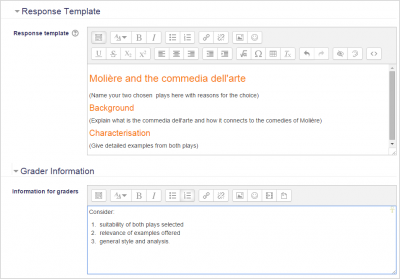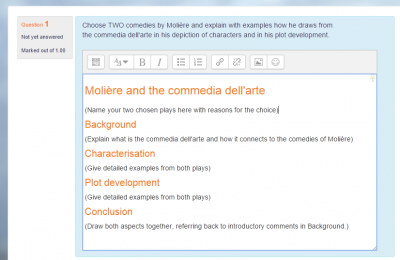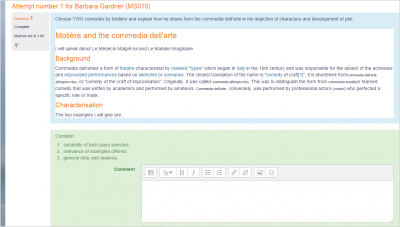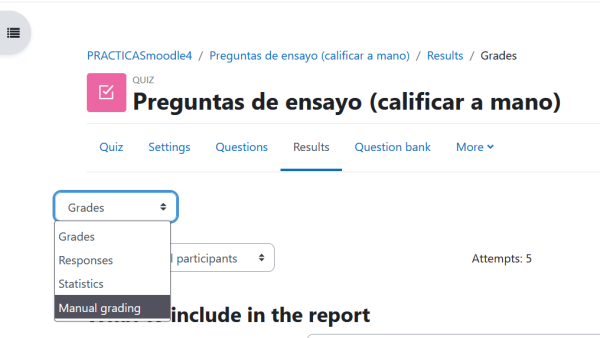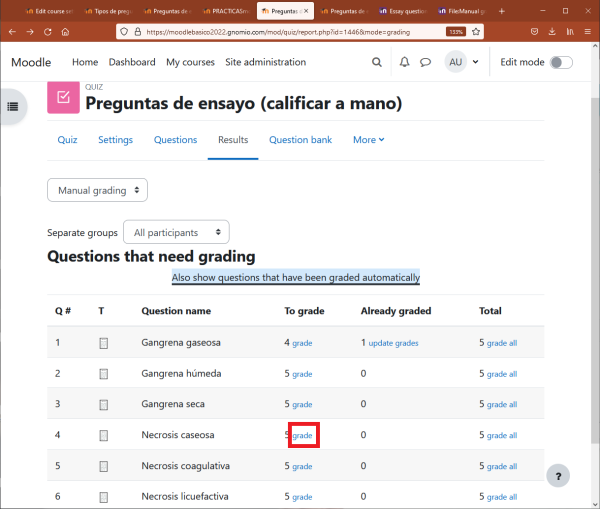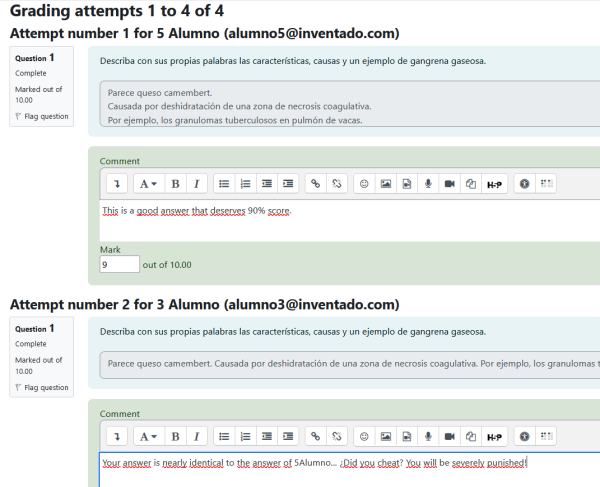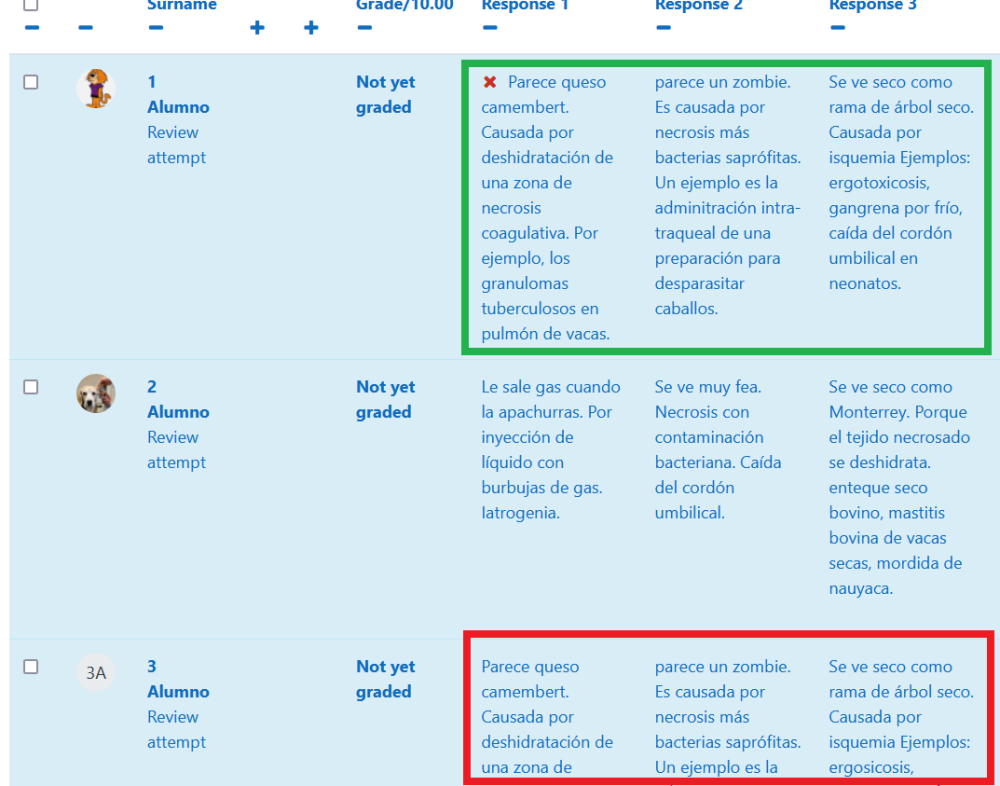Tipo de pregunta de ensayo
- Gestionando preguntas
- Comportamientos de preguntas
- Permisos de pregunta
- Tipos de preguntas
- Arrastrar y soltar al texto
- Arrastrar y soltar marcadores
- Arrastrar y soltar sobre imagen
- Calculada
- Calculada simple
- Calculada de opción múltiple
- Descripción
- Ensayo
- Relacionar columnas
- Respuestas incrustadas (Cloze)
- Opción Múltiple
- Ordenamiento
- Numérica
- Respuesta corta
- Relacionar columnas de respuesta corta aleatoria
- Seleccionar palabras faltantes
- Verdadero/Falso
- Preguntas de terceros
- Preguntas FAQ
Vea también:
Nota: Esta página es acerca del tipo de pregunta de Ensayo dentro de la actividad de Examen. Para información acerca del tipo de pregunta de Ensayo dentro de la actividad Lección, vea la documentación en Construyendo una lección.
Acerca del tipo de pregunta de Ensayo
El tipo de pregunta de ensayo proporciona la opción de responder al subir un archivo o varios o al ingresar texto en-línea (para ensayos más largos, subida de texto o archivos mayores, Usted podría desear considerar el usar la Actividad de tarea en lugar de este tipo de pregunta).
Las preguntas de Ensayo son creadas de la misma forma en que se crean los otros tipos de preguntas. La diferencia está en que las preguntas de Ensayo deben de ser calificadas manualmente, y el estudiante no tendrá una calificación final hasta que el profesor no haya calificado los ensayos.
Crear una pregunta de ensayo
- Si Usted todavía no ha hecho un Examen, acceda al Banco de preguntas desde Administración del curso > NBanco de preguntas y haga click en el botón para 'Añadir una nueva pregunta', eligiendo 'Ensayo'.
- Si Usted ya ha hecho algún Examen, acceda a la pantalla para Editar el examen y desde el menú desplegable de Añadir , elija 'Añadir una nueva pregunta', eligiendo 'Ensayo'..
- Dele un nombre descriptivo a la pregunta - esto le permite identificarla dentro del Banco de preguntas.
- Escriba la pregunta dentro del campo para 'Texto de la pregunta'. Esto será el título y la información acerca del ensayo que Usted desea que escriban los estudiantes.
- Configure el 'puntaje por defecto' y cualquier 'Retroalimentación general' si fuera necesaria. Esto es un texto que le aparece a los estudiantes una vez que Usted haya calificado sus ensayos.
Opciones de respuesta
El *'Formato de la respuesta' le permite a Usted elegir lo que esté disponible para los estudiantes cuando escriban sus ensayos; por ejemplo, el editor habitual WYSIWYG con o sin la opción para subir archivos, o un editor de texto simple (sin formato) Sin texto en-línea significa que no pueden escribir ningún texto. Usted no puede seleccionar esto si no permite archivos anexos, dado que el estudiante no tendría nada para enviar. Si Usted tiene estudiantes de programación, ellos pueden necesitar Texto simple, tipografía mono-espaciada para su código. Usted debería de leleccionar el 'Editor HTML con selector de archivos' si desea proporcionar los botones para grabación de audio y video dentro del editor HTML.
- 'Requerir texto' le permite a Usted decidir si es que los estudiantes deberán o no de añadirle texto al editor cuando estén contestando la pregunta. Si Usted desea que los estudiantes solamente suban un archivo de un procesador de texto como su ensayo, entonces Usted puede configurar esto a 'La escritura de texto es opcional'. (Tome nota de que esta configuración no forza al estudiante a que escriba texto dentro del editor de texto; el estudiante puede dejarlo vacío y continuar a otra pregunta.
¡Nueva característica
en Moodle 3.5!
- 'Tipos de archivo permitidos' le permite especificar tipo(s) de archivo permitido(s) que el estudiante debe subir.
Plantilla de respuesta
Un profesor puede crear una plantilla para que funcione como un armazón de respuesta del estudiante para darles soporte adicional. Esta plantilla es entonces reproducida dentro del editor de texto cuando el estudiante comience a contestar la pregunta. Vea en video en YouTube Essay scaffold with the Moodle quiz También es posible incluir información acerca de la calificación para que los profesores que calificarán el ensayo se refieran a ella al evaluar los ensayos:
Información del evaluador
Aquí usted puede almacenar información acerca de la evaluación para las personas que califican (profesores), como por ejemplo criterios de evaluación, soluciones de muestra, etc.
Calificación de la pregunta
A la pregunta de ensayo no se le asignará calificación hasta que haya sido revisada por un profesor que la haya calificado manualmente. Hasta que esto suceda, la calificación del estudiante será de 0.
Para calificarle la respuesta a un estudiante en un examen que emplea el [[Tema Boost], haga click en el examen y después, en la pestaña de 'Resultados', en el menú desplegable elija 'Calificación manual'. Para otros temas, haga click en Calificación manual' de la sección de Resultados del examen del bloque administrativo del examen.
Entonces podrá usted elegir una pregunta de ese examen, y calificar todas las respuestas a esa pregunta para todos los estudiantes..
Si elije la pestaña de 'Respuestas', puede mirar todas las respuestas a todas las preguntas de todos los estudiantes... y podrìa descubrir (como en el caso siguiente) que algunos estudiantes tienen respuestas casi idénticas, lo que sugiere que hicieron trampa en el examen...
Al calificar manualmente una pregunta de ensayo, el calificador puede escribir un comentario personalizado al ensayo y asignarle una puntuación al ensayo.
¡Nueva característica
en Moodle 3.5!
Si fuera necesario, el profesor puede también subir un archivo, como por ejemplo una imagen ( o inclusive puede grabar audio/video) en la caja para calificar el ensayo.
Vea también
- Tipo de pregunta de ensayo (auto-calificar)
- AI text question type (essay with auto marking) by Marcus Green
- El Essay module de H5P - Un tipo de contenido libre basado en HTML5 que le permite a los estudiantes recibir retroalimentación inmediata a un texto que ellos hayan compuesto. Los autores pueden definir un conjunto de palabras clave que dispararán respuestas individuales si son encontradas o si son faltantes en el texto. Le permite a los estudiantes volverse creativos con H5P y ensayo en Moodle.
- Need help with understanding manual grading forum discussion